
- •2.1 Общие вопросы применения микропроцессоров в измерительной технике
- •2. Улучшение метрологических характеристик приборов
- •4. Принципы автокалибровки
- •5. Целесообразность применения микропроцессоров
- •6. Причины, сдерживающие применение микропроцессоров
- •Архитектура измерительных систем с мп и микроЭвм
- •Подсистема ввода-вывода.
- •Контроллер периферийных событий.
- •Общие сведения
- •Сопряжение ацп с микропроцессором
- •Микропроцессорный время - импульсный вольтметр Первоначальный вариант вольтметра.
- •Лекция 5 Интеллектуальные измерительные и функциональные генераторы
- •5.1 Современная технология построения измерительных и функциональных генераторов
- •5.2 Формирователи синусоидальных сигналов из треугольного
- •5.3 Микросхема функционального генератора мах
- •(Вид сверху)
- •5.4 Функциональные генераторы и частотомеры фирмы Wavetek Meterman
- •5.5 Функциональные генераторы и частотомеры фирмы метех
- •5.6 Программа стыковки приборов метех с компьютером
- •Универсальный мультиметр комплексов
- •Лекция 6 Интеллектуальные портативные цифровые осциллографы
- •Миниатюрные осциллографы объединения актаком
- •Портативные осциллографы фирмы Flulke
- •Скопметры Fluke 105b/99b/96b/92b
- •Графические мультиметры-осцйллографы фирмы веетесн
- •Портативный осциллограф hps40
- •Панельный осциллограф vps10
- •Малогабаритный цифровой осциллограф aps 320
- •Портативный осциллограф-мультиметр dmm-740
- •Портативные осциллографы корпорации Tektronix Серия осциллографов Tektronix ths700
- •Серия осциллографов Tektronix tps2012/2014/2024
- •Портативные осциллографов Tektronix tps2012/2014/2024 с Цифровым люминофором
- •Цифровые осциллографы — ноутбуки фирмы Hitachi
- •Лекция 7
- •7.1 Назначение виртуальных осциллографов и их типы
- •7.2 Виртуальные осциллографы в виде плат расширения пк
- •7.3 Анализатор спектра виртуального осциллографа фирмы
- •7.5 Виртуальные функциональные генераторы фирмы Velleman Функциональные измерительные генераторы
- •Виртуальные функциональные генераторы фирмы Velleman
- •7.6 Создание компьютеризированной лаборатории pc-Lab 2000
- •8.1 Измерительная система и развертывание лаборатории
- •8.2 Автоматические измерения и определяемые параметры сигналов
- •8.3 Предоставление результатов измерений
- •8.4 Настройка графиков
- •8.5 Просмотр табличных данных
- •8.7 Универсальная система сбора данных edx-100a
- •9.1 Интеллектуальные средства измерения магнитных параметров материалов
- •9.2 Интеллектуальные средства измерения линейных и угловых размеров
- •Электромеханический метод
- •Интерферометрический метод
- •9.3. Интеллектуальные средства измерения
- •Характеристики измеряемой величины, классификация методов измерений
- •9.4 Интеллектуальные средства измерения концентрации вещества
7.6 Создание компьютеризированной лаборатории pc-Lab 2000
 Как
уже отмечалось ранее, фирма Velleman
Instruments
выпускает виртуальные осциллографы
PCS500,
PCS100
и К8031 и виртуальные функциональные
генераторы
PCG10
и К8016. Эти приборы выполнены в одинаковых
по конструкции корпусах и, вместе с
прилагаемым программным обеспечением
на CD-ROM,
могут
использоваться для создания
компьютеризованной лаборатории на
базе обычного настольного или
мобильного компьютера. Вместе с обычным
персональным компьютером образуется
миниатюрная многофункциональная
лаборатория, позволяющая исследовать
и отлаживать различные электронные
схемы, устройства и системы.
На рисунок 13 представлена такая
действующая лаборатория на основе
мобильного
компьютера — ноутбука Satellite
1800-314 корпорации Toshiba
[42].
Как
уже отмечалось ранее, фирма Velleman
Instruments
выпускает виртуальные осциллографы
PCS500,
PCS100
и К8031 и виртуальные функциональные
генераторы
PCG10
и К8016. Эти приборы выполнены в одинаковых
по конструкции корпусах и, вместе с
прилагаемым программным обеспечением
на CD-ROM,
могут
использоваться для создания
компьютеризованной лаборатории на
базе обычного настольного или
мобильного компьютера. Вместе с обычным
персональным компьютером образуется
миниатюрная многофункциональная
лаборатория, позволяющая исследовать
и отлаживать различные электронные
схемы, устройства и системы.
На рисунок 13 представлена такая
действующая лаборатория на основе
мобильного
компьютера — ноутбука Satellite
1800-314 корпорации Toshiba
[42].
Компьютер (настольный или мобильный — ноутбук), используемый совместно с описанными приборами, должен работать с операционной системой Windows 95, 98, 2000/NT/XP, иметь SVGA-видеокарту (с разрешением 800x600) и арифметический сопроцессор для спектроанализатора. Подключение устройств осуществляется через принтерный порт LPT1, LPT2 или LPT3. Сборка лаборатории и подключение ее к компьютеру занимают не более двух минут. Все сводится к подключению кабелей к разъемам, расположенным сзади корпусов осциоллог-рафической приставки и приставки — генератора. Сигнальные коаксиальные кабели подключаются со стороны передних панелей к коаксиальным разъемам
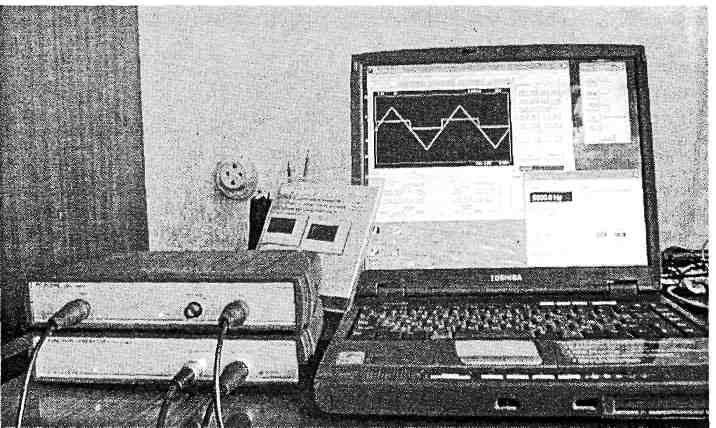
Рисунок13- Внешний вид компьютерной измерительной системы на базе виртуальных приборов и мобильного компьютера — ноутбука Satellite 1800-314
корпорации Toshiba
они видны на рисунок 13. Следует отметить, что приставки имеют оптическую изоляцию от цепей компьютера, что надежно защищает последний (но не сами приставки) от повреждений.
Необходимо также установить программное обеспечение — программу PC-LAB 2000 с прилагаемого CD-ROM (он виден на рисунок 13). Установка этой программы ничем не отличается от установки любого Windows приложения. Однако надо учитывать, что для ПК с операционной системой Windows NT или Windows 2000 нужно дополнительно установить драйвер локального Администратора, который также имеется на CD-ROM (возможна его установка после установки самой программы).
После установки программы PC-LAB 2000 создается папка с ее ярлыком и рядом вспомогательных файлов ее справки, содержащей описание программы и работы с основными компонентами лаборатории и с ней в целом. К сожалению русскоязычной справки нет. Хотя, надо сказать, что работа с лабораторией достаточно опытного пользователя вполне ясна и понятна.
Интересно отметить, что программу PC-LAB 2000 можно бесплатно скачать с Интернет-сайтов корпорации Velleman Instruments и нашей сети магазинов электронных компонентов Chip-Dip. Это позволяет познакомиться с возможностями лаборатории с помощью демонстрационного режима demo. Его можно задать в окне начального запуска программы, показанном на рисунок 10. Это окно позволяет также выбрать тип осциллографа, тип генератора и адрес принтерного порта LPT, через который компоненты лаборатории подключаются к ПК.
Специальные возможности лаборатории PC-Lab 2000
Поскольку работа с осциллографом и функциональным генератором уже была описана в предшествующих разделах этой главы, остановимся на некоторых других возможностях лаборатории. Кнопка Transient Recorder позволяет использовать лабораторию в качестве электронного записывающего устройства — рекордера переходных процессов (рисунок 14). От осциллографического режима работы режим
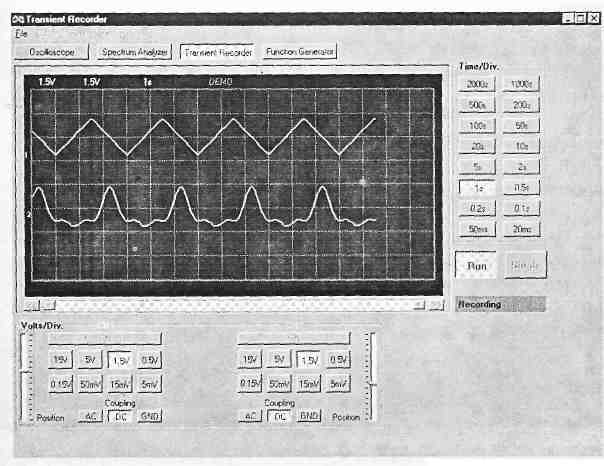
Pucунок 14- Работа лаборатории в режиме электронного записывающего
устройства
рекордера отличается длительностью разверток и возможностью записи в файл: очень длительных процессов — вплоть до года. Далеко не каждый даже запоминающий осциллограф позволяет вести такие записи.
Еще один доступный режим — построитель частотных характеристик
Рисунок
15- Работа лаборатории в режиме построения
ЛЧХ отором
можно задать вид графика, чувствительность,
начальную и конечную
свипирования. В этом режиме функциональный
генератор работает как свип-ге-нератор
(генератор качающейся
отором
можно задать вид графика, чувствительность,
начальную и конечную
свипирования. В этом режиме функциональный
генератор работает как свип-ге-нератор
(генератор качающейся
частоты), что позволяет строить АЧХ электронных цепей и схем. К сожалению, верхняя частота свипирования не может превышать 1 МГц, так что этот режим годится для исследования не очень высокочастотных схем и устройств. Как в режиме построения АЧХ, так и просмотра осциллограмм возможны курсорные измерения с помощью перемещаемых мышью курсоров, а также вывод масштабных параметров.
Как видно из приведенных примеров, возможности лаборатории PC-LAB 2000 достаточно обширны и практически неограниченно расширяются возможностью компьютерной обработки данных и результатов экспериментов. Любую осциллограмму, спектрограмму, запись переходных процессов или АЧХ можно сохранить в файлах данных. Для этого интерфейс лаборатории предусматривает окно загрузки файла данных с кнопкой просмотра, выводящей окно предварительного просмотра — рисунок 16.
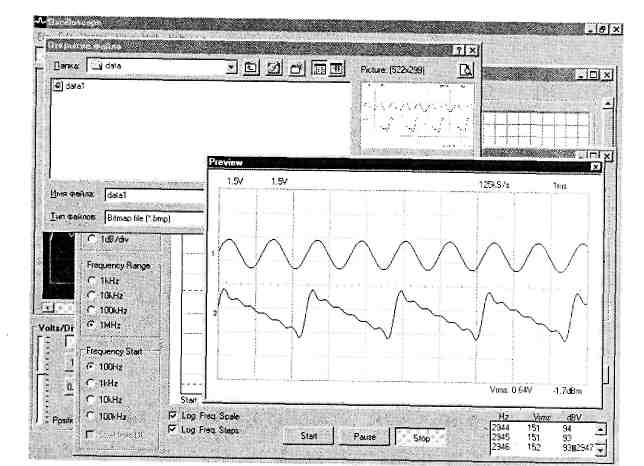
Рисунок 16- Работа лаборатории с файлом данных
Лаборатория формирует два вида файла данных — текстового формата и графического формата. Текстовый файл имеет формат ASCII и может просматриваться и редактироваться любым текстовым редактором, например популярным Word (при формате файла .txt). Файл содержит вполне очевидные данные: шаг по времени, масштаб по вертикали, номера точек N и данные в восьмиразрядном формате (от 0 до 255) для каналов осциллографа. Такие данные легка переносятся в любую обрабатывающую их программу - начиная от простенькой программы на Бейсике и кончая программами обработки данных на основе систем компьютерной математики Matlicad, Maple, Mathematica или MATLAB. Это открывает широчайшие возможности математической и компьютерной обработки данных и результатов исследований и экспериментов.
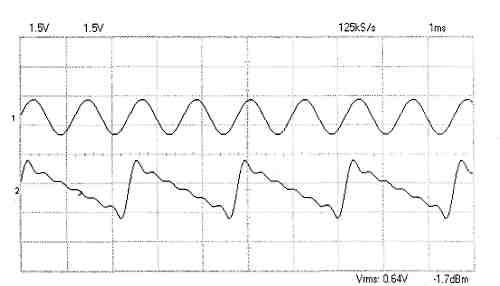
Pucунок 17- Рисунок — осциллограммы с двух каналов осциллографа
мер, включать в текстовые материалы, подготовленные в среде текстового редактора класса Microsoft Word.
Новые возможности виртуальной лаборатория PC-Lab 2000 v. 1.38
С 2001 по 2005г.г. виртуальная лаборатория PC-LAB 2000 корпорации Villeman Instruments прошла ряд модернизаций. Хотя ее название PC-LAB 2000 не изменилось, возможности лаборатории были существенно улучшены и обновлены. Установка обновленной PC-LAB 2000 v. 1.38 ничем не отличается от установки любого Windows приложения. Стоит, однако, напомнить, что для ПК с операционной системой Windows NT или Windows 2000 нужно дополнительно установить драйвер локального Администратора, который также имеется на CD-ROM (возможна его установка после установки самой программы).
Установка обновленной лаборатории PC-Lab 2000
Окно начального запуска программы представлено на рис. 7.18. Это окно позволяет также выбрать тип осциллографа, тип генератора и адрес принтерного порта LPT, через который компоненты лаборатории подключаются к ПК. Возмо-
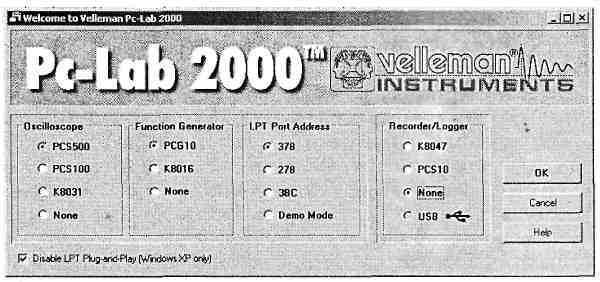
Pucунок
18- Начальное окно запуска лаборатории
PC-LAB
2000
жен демонстрационный режим Demo, позволяющий познакомиться с основными возможностями PC-LAB 2000 без подключения к компьютеру аппаратных средств лаборатории.
Поскольку работа с осциллографом и функциональным генератором уже была описана выше, остановимся только на новых возможностях лаборатории. Прежде всего, отметим возможность включения в лабораторию новых устройств К.8047 и PCS10, обеспечивающих повышенные возможности работы с сигналами. Подключение новых устройств и устройств с USB-портом задано в новом разделе окна установки — Recorder/Logger. Если эти устройства не используются, надо установить опцию None.
Новый режим запоминания (персистенции) осциллограмм PERSIST
В новой версии программы PC-LAB 2000 v. 1.38 по сравнению с версией 1.14, представленной еще 2001 г., существенно расширены функции виртуального осциллографа. Его окно представлено на рисунок 19. В нем выведено также окошко с сообщением о версии программы. Для вывода этого окошка достаточно исполнить команду About... в позиции Help меню.

Рисунок .19- Окно обновленного виртуального осциллографа PCS500
Из рисунок 19 нетрудно заметить, что в окне осциллографа между панелями каналов СН 1 и СН2 появилась новая кнопка PERSIST. Она вводит новый режим работы осциллографа с запоминанием ранее сделанных осциллограмм-. Нормально эта кнопка отжата, и осциллограф работает в обычном режиме с обновлением осциллограмм при каждом пуске. Вид осциллограмм для этого случая представлен на рис. 7.20.
При «нажатии» (активизируется мышью) кнопки PERSIST осциллограф переходит в режим запоминания осциллограмм. Рисунок 20 показывает пример работы в этом режиме — выполнено пять однократных пусков и все пять осциллограмм представлены на «экране» осциллографа. Подобное запоминание очень полезно
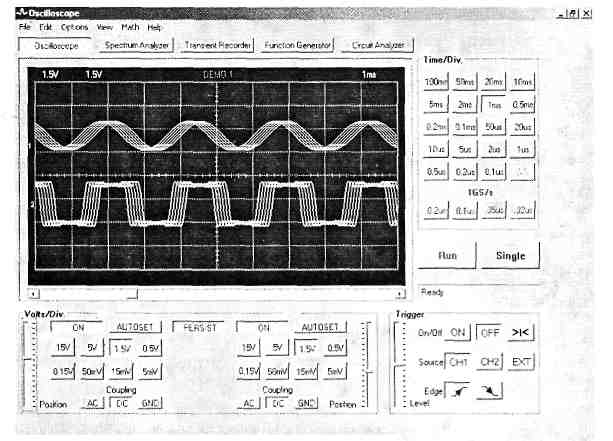
Pucунок 20. Пример работы виртуального осциллографа в режиме
запоминания осциллограмм (PERSIST)
для оценки влияния шумов и джиттера, а также в случае, когда в процессе исследования устройств происходит авария. В обычном режиме осциллографа это ведет к утере предшествующих осциллограмм, а в режиме запоминания их можно рассмотреть и установить причины аварии.
Отключение режима соединения точек графиков
В позиции View меню осциллографа (рисунок 21) введен ряд новых опций, существенно повышающих возможности осциллографа. Прежде всего, отметим опцию Dot Join (Объединение Точек). По умолчанию она включена, что означает представление осциллограмм сплошными линиями — используется интерполяция между точками и сами точки (выборки при стробировании) не видны. Отключение этой опции ведет к точечному представлению осциллограмм, при чем каждая точка соответствует выборке сигнала.
В ряде случаев точечное представление оказывается весьма полезным, например, для оценке времен быстрых изменений сигналов и крутизны этих изменений. Это хорошо видно при просмотре на рисунок 21 сигнала в виде полуволны меандра с отрицательной полярностью (на фронтах хорошо заметны точки и их число не трудно подсчитать).
Автоматизация измерений параметров осциллограмм
Наиболее серьезное дополнение в программу PC-LAB
2000 введено в версии v. 1.34 и сохранено в последующих версиях, вплоть до последней v 2.01, появившейся в начале 2005 г. Это цифровая обработка осциллограмм обоих каналов, позволяющая автоматически вычислить 21 амплитудный и временной параметр. Для этого в позиции View меню введена опция ( Параметры Сигнала ). Ее активизация приводит к появлению специального окна с параметрами, показанного на рисунке 22 в правой
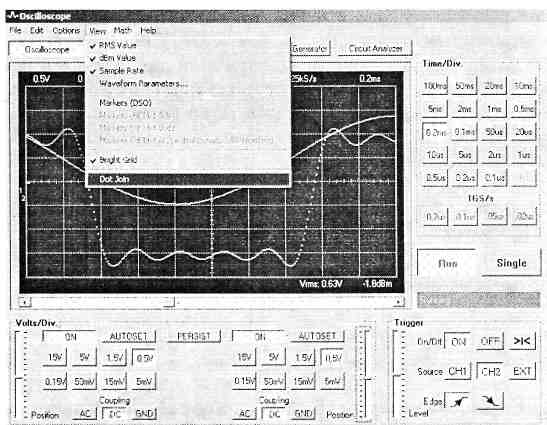
Pucунок 21- Окно осциллографа с открытой позицией View меню и осциллограммами с точечным представлением
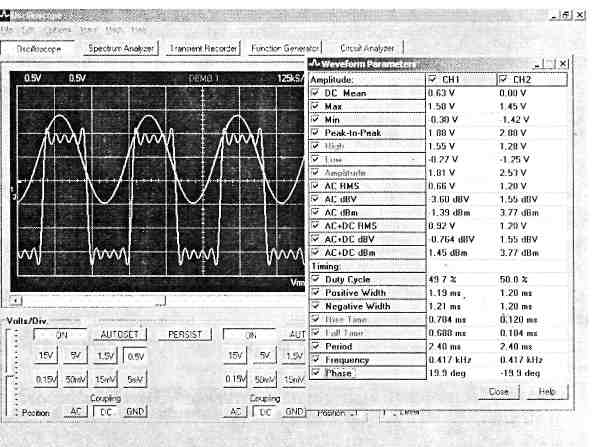
Рисунок 22- Работа с окном Waveform Parameters амплитудных и временных
параметров осциллографа
В окне Waveform Parameters можно задать опции вывода того или иного параметра. При использовании двухканального осциллографа PCS500 эти опции можно задавать для каждого канала (СН1 и СН2) или только одного из них. Как правило, для выполнения правильных вычислений форма осциллограмм должна быть
достаточно простой, а на экране должно размещаться несколько отчетливо вид-
ных
периодов
наблюдаемых
сигналов. Если средства обработки не
способны ко
вычислить тот или иной параметр, вместо
его значения индицируется знак «??»,
а при невозможности вычисления — знак
«???». Последнее возможно, если осциллограмма
не содержит достаточной информации
для вычисления параметра, например
на ней отображена только часть периода
или слишком много периодов. Чтобы
работать с окном параметров, нужно
четко представлять, как определен тот
или иной п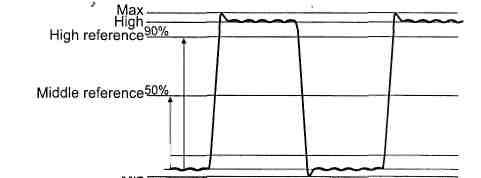 араметр.
На рисунок 23 показано определение
основных амплитудных параметров
импульсов в том виде, как они выдаются
в окне Waveform
Parameters.
араметр.
На рисунок 23 показано определение
основных амплитудных параметров
импульсов в том виде, как они выдаются
в окне Waveform
Parameters.
Low reference1-^ Low_l Min
Рисунок 23- К определению амплитудных параметров импульсного сигнала
Ниже представлено определение основных амплитудных параметров:
DC Mean — арифметическое среднее значение;
Мах — максимальное значение с учетом короткого выброса;
Min — минимальное значение с учетом короткого выброса;
High — статистическое максимальное значение без учета короткого выброса;
Low — статистическое минимальное значение без учета короткого выброса;
Peak-to-Peak — двойное пиковое значение;
Amplitude — амплитуда сигнала (разность между High и Low);
AC RMS — правильное RMS значение АС компоненты сигнала, преобразованное в вольты;
AC dBV — измеренный сигнал (только АС), преобразованный в dBV (0 дБ = I В);
AC dBm — измеренный сигнал (только АС), преобразованный в dBm (О дБ = 0,775 В);
АС + DC RMS — правильное RMS значение АС + DC волны, вычисленное и преобразованное в вольты;
АС + DC dBV — измеренный сигнал (только АС), преобразованный в dBV (0дБ= I В);
АС + DC dBm — измеренный сигнал (только АС), преобразованный в dBm (ОдБ = 0,775 В).
Определения основных временных параметров представлены на рисунок 24. Для отсчета временных параметров используются три уровня отсчетов, относительно амплитуды сигнала: High reference — 90% уровень, Middle reference — 50% уровень и Low reference — 10% уровень.
Ниже представлены определения временных и частотных параметров реального импульсного сигнала:
Duty Cycle — отношение длительности положительной полуволны сигнала к его периоду, выраженное в процентах;
Positive Width — длительность положительной полуволны сигнала;
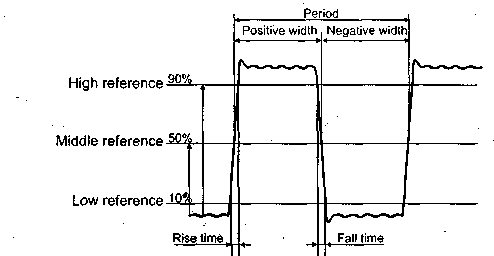
Рисунок 24- К определению основных временных параметров импульсного
сигнала
Negative Width — длительность отрицательной полуволны сигнала;
Rise Time — время нарастания сигнала, измеренное на уровнях 10% и 90% от амплитуды сигнала;
Fail Time — время спада сигнала, измеренное на уровнях 90% и 10% от амплитуды сигнала;
Period — период повторения сигнала, измеренный на уровне 50% от амплитуды сигнала;
Frequency — частота повторения сигнала (обратная периоду величина(
Phase — фазовый сдвиг между сигналами в каналах СН1 и СН2, выраженный в градусах deg (1 deg = 1/360 от периода сигнала, условно принятого за 1, частоты сигналов в обоих каналах должны быть одинаковыми).
Следует отметить, что приведенные определения параметров приняты в большинстве западных цифровых осциллографов, допускающих автоматическое измерение параметров сигналов.
Режим запоминания спектрограмм
В режиме спектрального анализа (кнопка Spectrum Analyzer) также имеется возможность запоминания спектрограмм при нажатой кнопке PERSIST. показано В окне осциллографа в режиме спектрального анализа после 10 пусков кнопкой. Single. Обычно сильно изломанная снизу спектрограмма теперь представлена широкой шумовой дорожкой из которой более отчетливо видны всплески на частотах гармоник сигнала.
В меню опций добавлена новая опция Vector Average для усреднения данных в векторе. Такое усреднение может существенно повысить разрешающую способность анализатора спектра. Более подробно работа с анализатором спектра описана в последней главе.
Виртуальная лаборатория PC-Lab 2000SE
Последней версией виртуальной лаборатории PC-Lab 2000 стала версия PC-Lab 2000 v. 2.0, появившаяся в конце 2005 г. Однако, уже в начале 2006 г. она была заменена версией PC-Lab 2000SE v. 2.01. В этой версии было устранено об наруженное различие в задержке сигнала двух каналов осциллографа. Окно запуска этой версии (рисунок 25) показывает, что программа обеспечивает работу любых
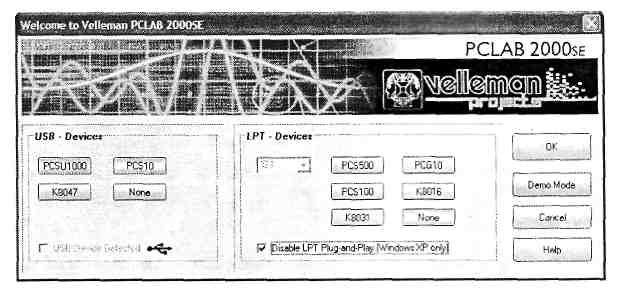
Рисунок 25- Окно запуска PC-Lab 2000SE
виртуальных устройств (в том числе с USB-портами). Для этого достаточно указать эти устройства в окне рисунок 25.
Для USB-осциллографа интерфейс программы PC-Lab 2000SE существенно переработан. Размеры окна осциллограмм заметно увеличены, приятно отметить практически незаметный шум квантования и высокую четкость линий осциллограмм — рисунок 26 Кнопки управления сделаны меньшими по размеру и слегка объемными. Единственная новая кнопка Big Screen расположена между областями каналов и служит для представления окна осциллограмм в максимально возможном размере.
При активизации указанной кнопки окно рисунок 26 распадется на два окна. Одно из окон по существу является пультом управления осциллографом — рисунок 27. Оно содержит только группы кнопок, которые по назначению аналогичны показанным на рисунок 26.
Другое окно — это окно осциллограмм. Оно показано на рисунок 28. Внутри этого окна показано окно задания текстовых комментариев. Их применение делает осциллограммы более наглядными.
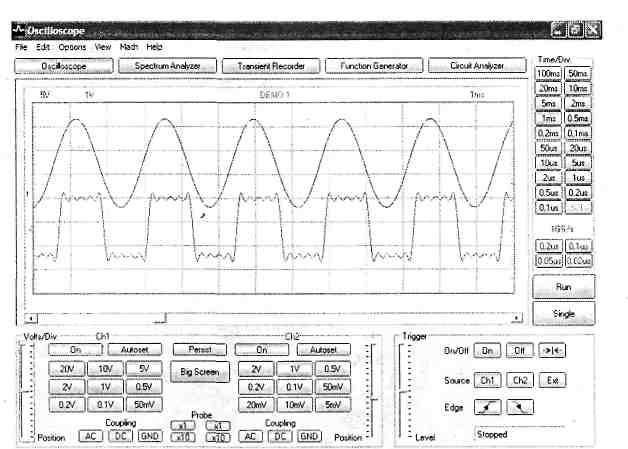
Рисунок 26- Окно виртуального USB-осциллограф PCSU 1000
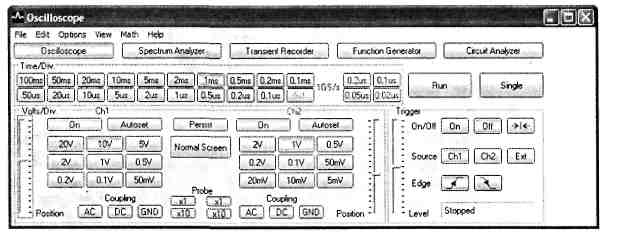
Pисунок 27- Окно панели управления USB-осциллографа PCSU WOO
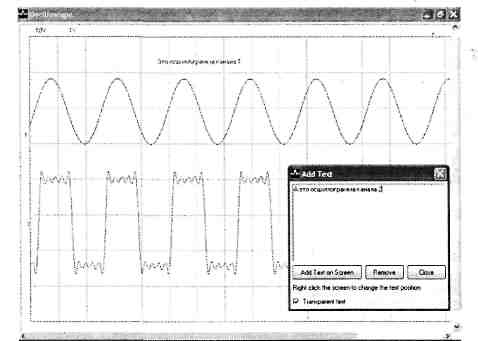
Рисунок 28- Окно осциллограмм U SB-
осциллографа PCSU WOO и окно
ввода текстовых комментариев
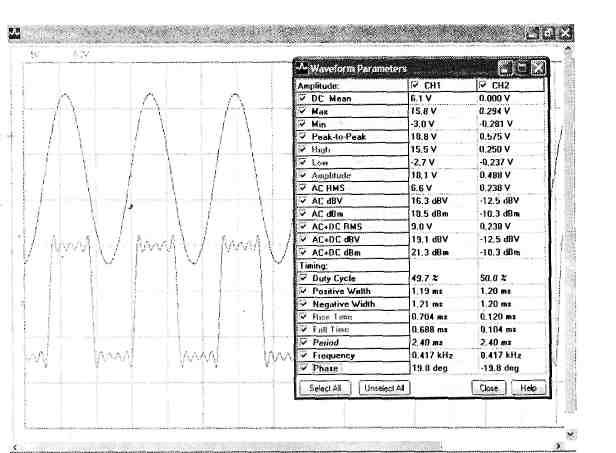
Возможен также вывод окна результатов автоматических вычислений. Оно показано на рисунок 29 внутри окна осциллограмм.
Окно анализатора спектра в новой реализации виртуальной лаборатории PC-Lab 2000SE показано на рисунок 30. На нем приведена также открытая позиция Options меню, в которой видны установки окон различного типа.
Прочие возможности новой реализации виртуальной лаборатории PC-Lab 2000SE аналогичны приведенным для предшествующих реализаций. Так что на них можно не останавливаться.
■
Freq.
Rsnge
",'}
■
LbJCS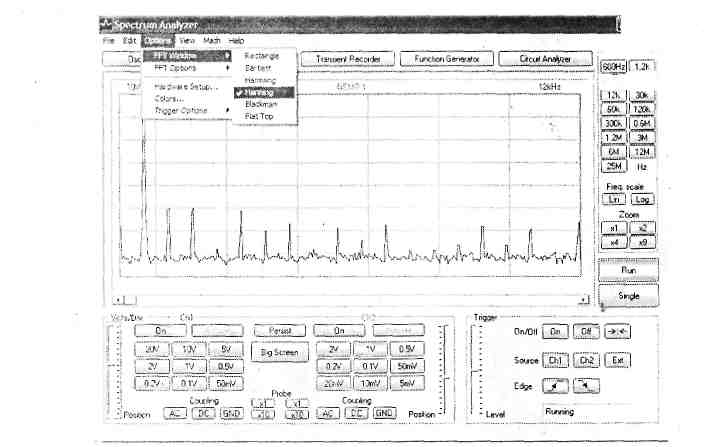
Лекция 8
Интеллектуальный автоматический
измерительный комплекса АСК - 4106
и универсальная система сбора данных
ЕDХ - 100
